अपने पीसी को क्लीन बूट करने के बाद वॉलपेपर सेट करें
- कुछ उपयोगकर्ताओं ने रिपोर्ट किया है कि फिट टाइल विकल्प उनके पीसी पर काम नहीं कर रहा है, जिसने उन्हें अपनी डेस्कटॉप छवि सेट करने की अनुमति नहीं दी है।
- आपको यह सुनिश्चित करना होगा कि छवि अनुपात और प्रारूप सटीक हैं।
- तृतीय-पक्ष प्रोग्रामों को हटाकर और क्लीन बूट निष्पादित करके, आपको समस्या को ठीक करने में सक्षम होना चाहिए।
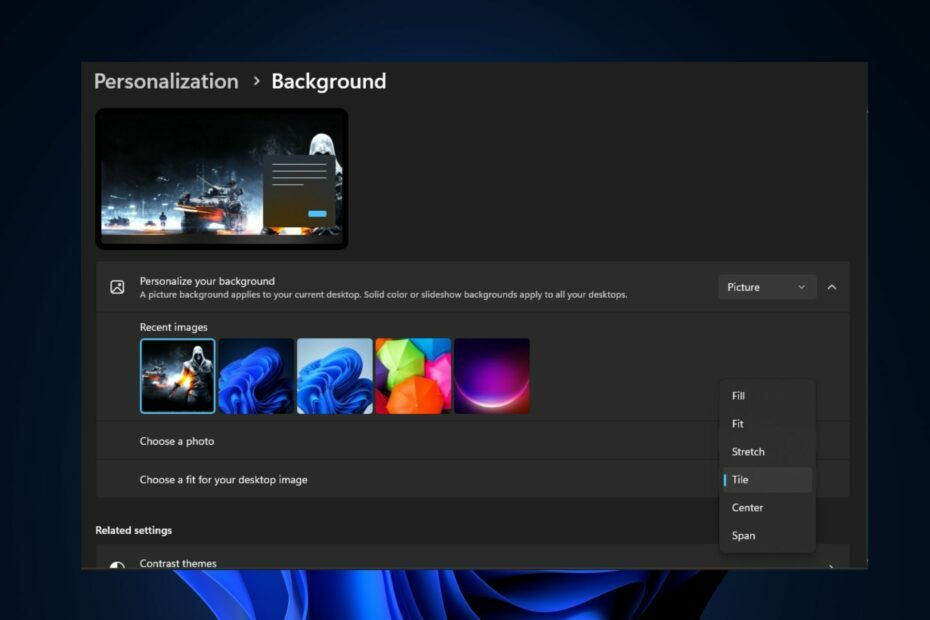
एक्सडाउनलोड फ़ाइल पर क्लिक करके इंस्टॉल करें
- फोर्टेक्ट डाउनलोड करें और इसे इंस्टॉल करें आपके पीसी पर.
- टूल की स्कैनिंग प्रक्रिया प्रारंभ करें उन भ्रष्ट फ़ाइलों की तलाश करना जो आपकी समस्या का स्रोत हैं।
- पर राइट क्लिक करें मरम्मत शुरू करें ताकि टूल फिक्सिंग एल्गोरिथम शुरू कर सके।
- फोर्टेक्ट द्वारा डाउनलोड किया गया है 0 इस महीने पाठक.
कई विंडोज़ उपयोगकर्ताओं ने रिपोर्ट किया है कि वे अपने वॉलपेपर को एक स्क्रीन या एकाधिक स्क्रीन पर टाइल नहीं कर सकते क्योंकि फ़िट टाइल विकल्प उनके पीसी पर काम नहीं कर रहा है।
इसलिए, हम चर्चा करेंगे कि फ़िट टाइल विकल्प के काम करना बंद करने का क्या कारण है और इसे सरल तरीकों से कैसे ठीक किया जाए।
फ़िट टाइल विकल्प काम क्यों नहीं कर रहा है?
आपके पीसी पर फ़िट टाइल विकल्प के काम न करने के कई कारण हो सकते हैं। यहां कुछ संभावित कारण दिए गए हैं:
- छवि वियोजन – यदि छवि रिज़ॉल्यूशन बहुत कम है, यह स्क्रीन को पूरी तरह से भरने में सक्षम नहीं हो सकता है, जिसके परिणामस्वरूप अप्रत्याशित व्यवहार होगा या विकल्प बिल्कुल भी काम नहीं करेगा।
- छवि पहलू अनुपात - चाहिए छवि पहलू अनुपात काफी भिन्न है स्क्रीन के पहलू अनुपात से, छवि खिंची हुई, कटी हुई या विकृत दिखाई दे सकती है।
- तृतीय-पक्ष सॉफ़्टवेयर विरोध - यदि तृतीय-पक्ष वॉलपेपर प्रबंधन या अनुकूलन सॉफ़्टवेयर स्थापित है, यह अंतर्निहित विंडोज़ विकल्पों में हस्तक्षेप कर सकता है।
- सुसंगति के मुद्दे - कुछ मामलों में, विशिष्ट छवि प्रारूप फिट टाइल विकल्प के साथ पूरी तरह से संगत नहीं हो सकते हैं। वॉलपेपर के लिए JPEG, PNG, या BMP जैसे मानक छवि प्रारूपों का उपयोग करना सबसे अच्छा है।
ऊपर कुछ संभावित कारण बताए गए हैं कि फ़िट टाइल विकल्प क्यों काम नहीं कर रहा है। इस समस्या के निवारण के लिए, आप अगले भाग पर आगे बढ़ सकते हैं।
यदि फ़िट टाइल विकल्प काम नहीं कर रहा है तो मैं क्या कर सकता हूँ?
किसी भी उन्नत समस्या निवारण या सेटिंग्स में बदलाव करने से पहले, आपको निम्नलिखित प्रारंभिक जांच करने पर विचार करना चाहिए:
- यह देखने के लिए कि क्या इससे समस्या हल हो गई है, किसी तृतीय-पक्ष वॉलपेपर सॉफ़्टवेयर को अस्थायी रूप से अक्षम या अनइंस्टॉल करें।
- अपने डेस्कटॉप वॉलपेपर के रूप में छोटी छवि का उपयोग न करें।
- संगतता समस्याओं से बचने के लिए छवि प्रारूप की जाँच करें।
विशेषज्ञ टिप:
प्रायोजित
कुछ पीसी समस्याओं से निपटना कठिन होता है, खासकर जब आपके विंडोज़ की गुम या दूषित सिस्टम फ़ाइलों और रिपॉजिटरी की बात आती है।
जैसे समर्पित टूल का उपयोग करना सुनिश्चित करें फोर्टेक्ट, जो आपकी टूटी हुई फ़ाइलों को स्कैन करेगा और अपने रिपॉजिटरी से उनके नए संस्करणों के साथ बदल देगा।
उपरोक्त जाँचों की पुष्टि करने के बाद, यदि समस्या बनी रहती है, तो आप समस्या को ठीक करने के लिए नीचे दिए गए किसी भी तरीके से काम कर सकते हैं।
1. अपनी डेस्कटॉप पृष्ठभूमि छवि को डिफ़ॉल्ट पर सेट करें
- डेस्कटॉप पर राइट-क्लिक करें और चुनें वैयक्तिकृत करें विकल्पों में से.

- पर नेविगेट करें पृष्ठभूमि टैब में वैयक्तिकरण सेटिंग्स विंडो.

- अब, बदलो अपनी पृष्ठभूमि को वैयक्तिकृत करें का विकल्प चित्र विकल्प चुनें और विंडोज़ द्वारा प्रदान की गई डिफ़ॉल्ट छवियों में से एक का चयन करें।
- अगला, का चयन करें टाइल विकल्प।

का उपयोग करने के बाद विंडोज़ द्वारा डेस्कटॉप पृष्ठभूमि के रूप में प्रदान की गई डिफ़ॉल्ट छवियां, यदि यह काम करता है, तो समस्या आपकी छवि के साथ है। हालाँकि, यदि समस्या बनी रहती है, तो अगला समाधान आज़माएँ।
2. छवि का प्रारूप बदलें
- दबाओ खिड़कियाँ + इ खोलने के लिए कुंजियाँ फाइल ढूँढने वाला।
- अब, अपने कंप्यूटर पर छवि फ़ाइल ढूंढें।
- पर राइट क्लिक करें छवि, चुनना के साथ खोलें और चुनें रँगना उपलब्ध अनुप्रयोगों की सूची से.

- पर क्लिक करें फ़ाइल पेंट विंडो के ऊपरी-बाएँ कोने में विकल्प।
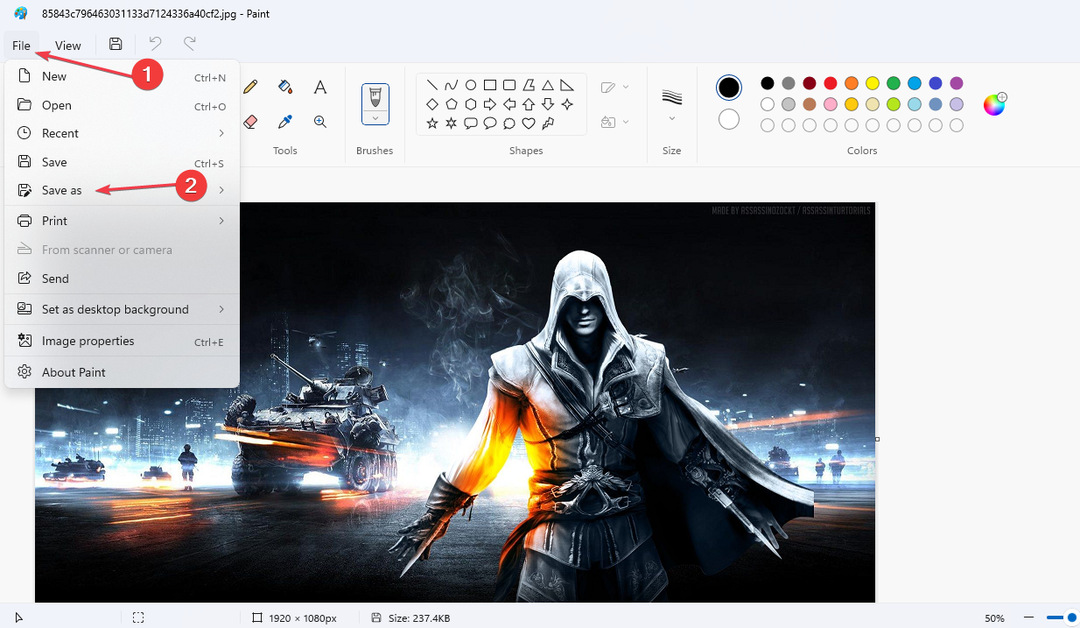
- अगला, चयन करें के रूप रक्षित करें. संशोधित छवि को सहेजने के लिए एक गंतव्य फ़ोल्डर चुनें।
- में टाइप के रुप में सहेजें फ़ील्ड, का चयन करें प्रारूप आप छवि को JPEG, PNG, या BMP जैसे में सहेजना चाहते हैं। फिर, पर क्लिक करें बचाना बटन।

वैकल्पिक रूप से, आप इसके लिए हमारी विस्तृत मार्गदर्शिका देख सकते हैं सर्वोत्तम छवि संपीड़न सॉफ़्टवेयर, जिससे आप छवि को निर्बाध रूप से प्रारूपित कर सकते हैं और इसे अपने डेस्कटॉप पृष्ठभूमि के रूप में उपयोग कर सकते हैं।
- पीबीआर छवि लगभग पूरी हो गई है: क्या आपको इसे हटा देना चाहिए?
- रनटाइम त्रुटि 8020: कॉम डिवाइस को पढ़ने में त्रुटि [ठीक]
- Utweb.exe क्या है और इसकी सिस्टम त्रुटियों को कैसे ठीक करें?
3. वॉलपेपर को क्लीन बूट में सेट करें
- दबाओ खिड़कियाँ + आर खोलने के लिए कुंजियाँ दौड़ना संवाद बकस। प्रकार msconfig डायलॉग बॉक्स में और दबाएँ प्रवेश करना खोलने के लिए प्रणाली विन्यास खिड़की।
- अब, पर जाएँ सेवाएं टैब. के आगे वाले बॉक्स को चेक करें सभी माइक्रोसॉफ्ट सेवाओं को छिपाएँ, और क्लिक करें सबको सक्षम कर दो.

- पर नेविगेट करें चालू होना टैब पर क्लिक करें और क्लिक करें टास्क मैनेजर लिंक खोलें टास्क मैनेजर खोलने के लिए.

- के पास जाओ चालू होना टास्क मैनेजर में टैब पर, प्रत्येक प्रविष्टि पर राइट-क्लिक करें और चयन करें अक्षम करना.
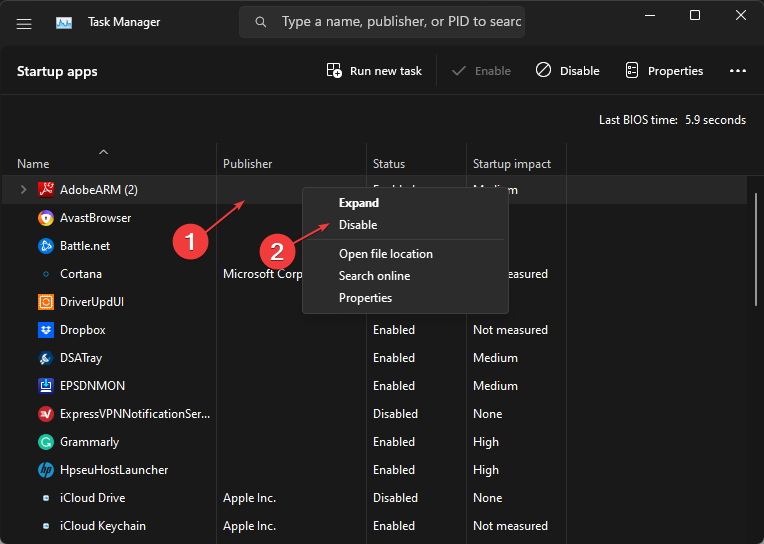
- कार्य प्रबंधक बंद करें, क्लिक करें आवेदन करना, और तब ठीक परिवर्तनों को सहेजने के लिए सिस्टम कॉन्फ़िगरेशन विंडो में।
- क्लीन बूट स्थिति में प्रारंभ करने के लिए अपने पीसी को पुनरारंभ करें। फिर, अब वॉलपेपर सेट करें।
अपने कंप्यूटर को क्लीन बूट स्थिति में पुनरारंभ करने के बाद, आप अपने वॉलपेपर को सेट करने के लिए फिट टाइल विकल्प का उपयोग करने का प्रयास कर सकते हैं और देख सकते हैं कि क्या समस्या ठीक हो गई है। यदि समस्या बनी रहती है, तो कृपया आगे की सहायता के लिए Microsoft समर्थन से संपर्क करें।
और यह फ़िट टाइल विकल्प के काम न करने की त्रुटि को ठीक करने के बारे में है। कुछ उपयोगकर्ता यह भी दावा करते हैं कि वेदर ऐप लाइव टाइल विंडोज 11 में काम नहीं कर रही है. आप समस्या को ठीक करने के लिए हमारी समर्पित मार्गदर्शिका देख सकते हैं।
यदि आपका कोई प्रश्न या सुझाव है तो नीचे टिप्पणी अनुभाग में टिप्पणी करना न भूलें।
अभी भी समस्याओं का सामना करना पड़ रहा है?
प्रायोजित
यदि उपरोक्त सुझावों से आपकी समस्या का समाधान नहीं हुआ है, तो आपके कंप्यूटर को अधिक गंभीर विंडोज़ समस्याओं का अनुभव हो सकता है। हम जैसे ऑल-इन-वन समाधान चुनने का सुझाव देते हैं फोर्टेक्ट समस्याओं को कुशलतापूर्वक ठीक करना. इंस्टालेशन के बाद बस क्लिक करें देखें और ठीक करें बटन और फिर दबाएँ मरम्मत शुरू करें.
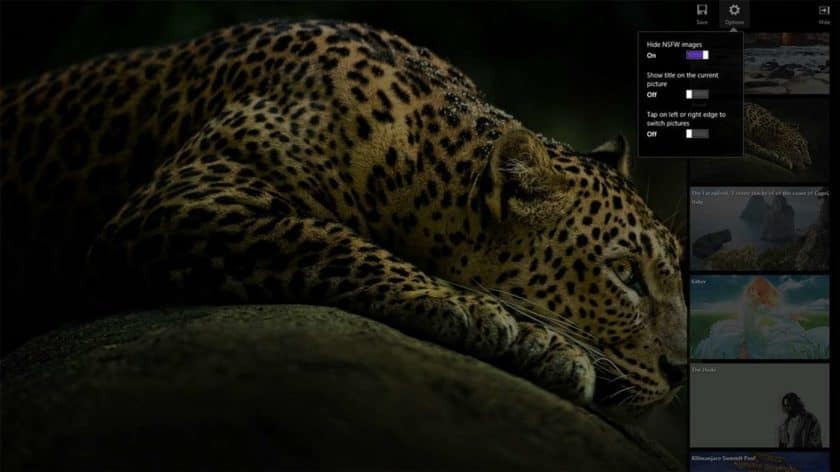
![विंडोज 10 में स्क्रीन सेवर काम नहीं कर रहा है [सर्वश्रेष्ठ समाधान]](/f/cedb4fdbe142dd2a020bd96b7f8073c9.jpg?width=300&height=460)
![5 सर्वश्रेष्ठ कस्टम वॉलपेपर निर्माता [डेस्कटॉप और ऑनलाइन]](/f/1ac53623b5d31093bd9735654e252152.jpg?width=300&height=460)